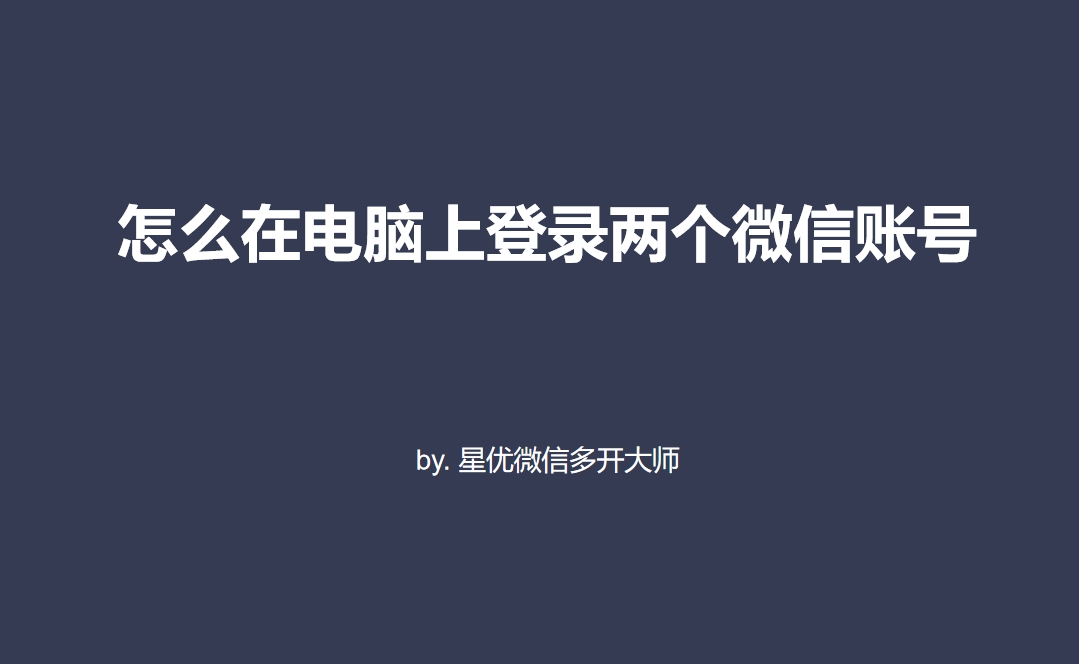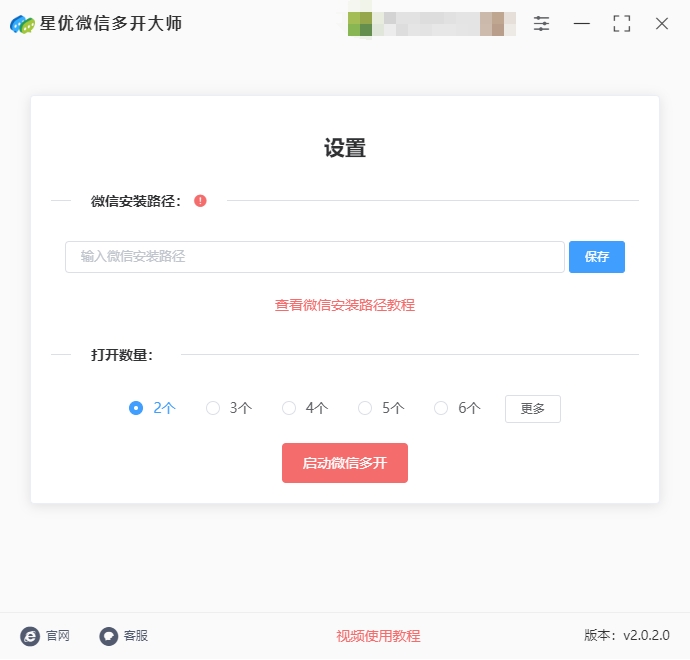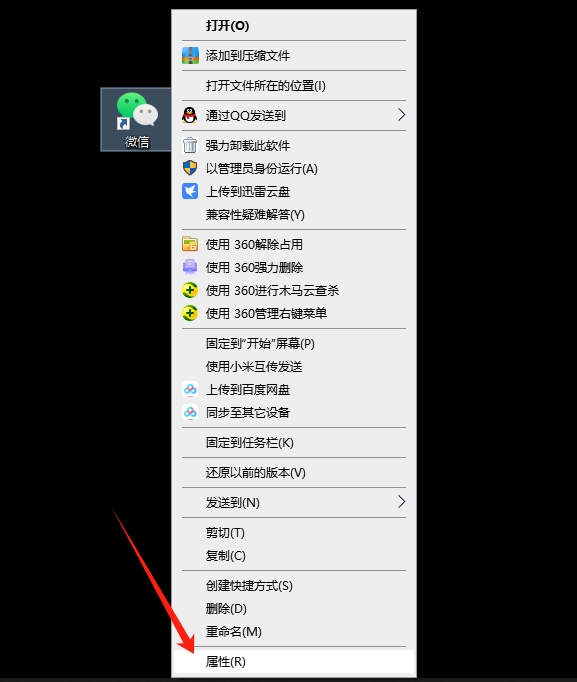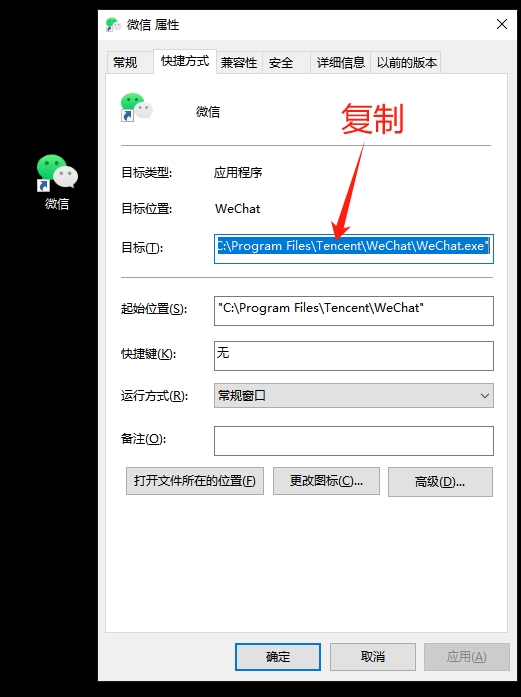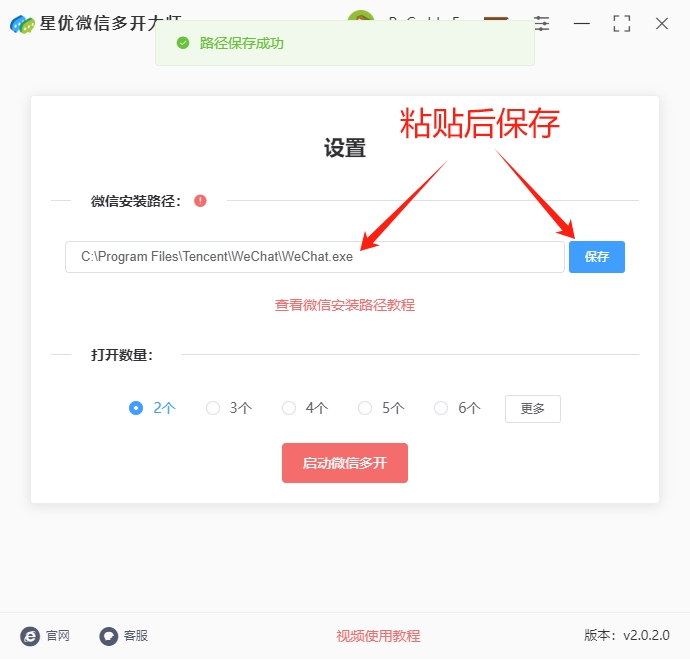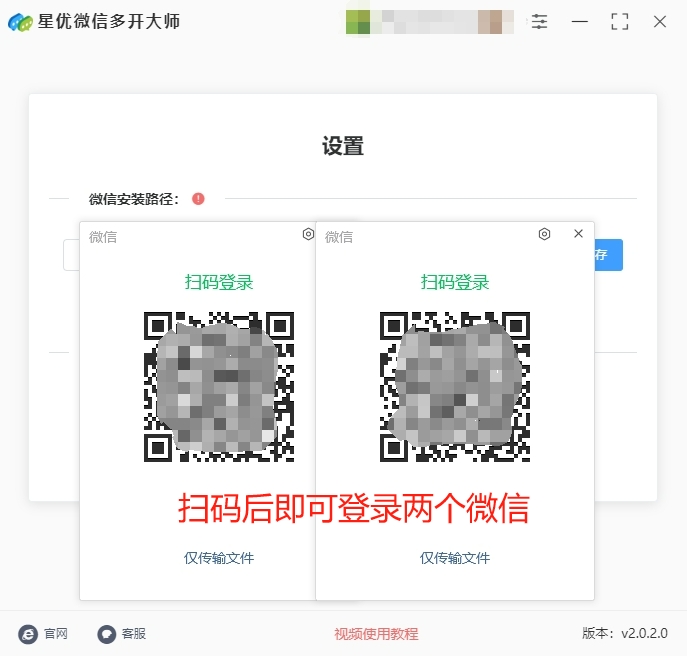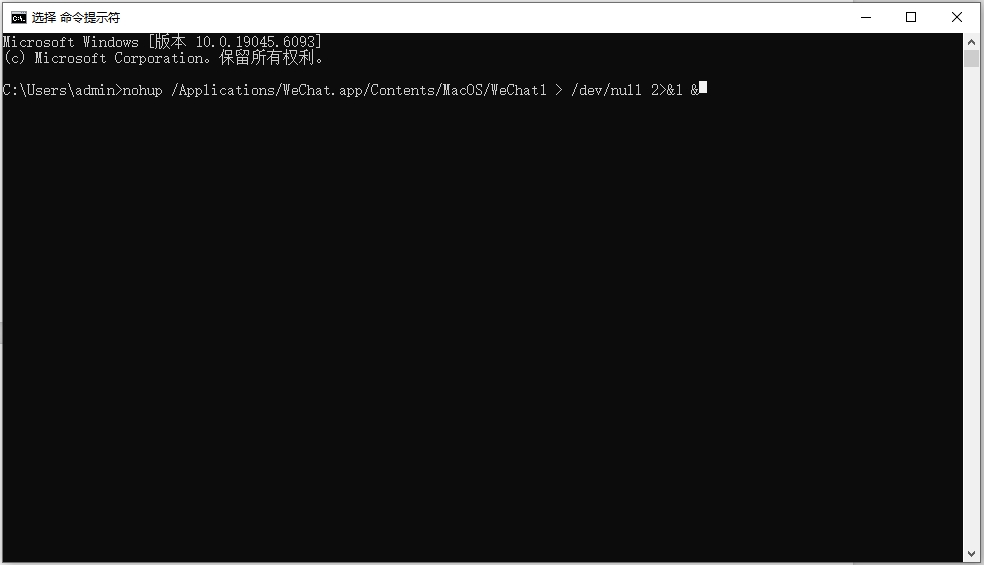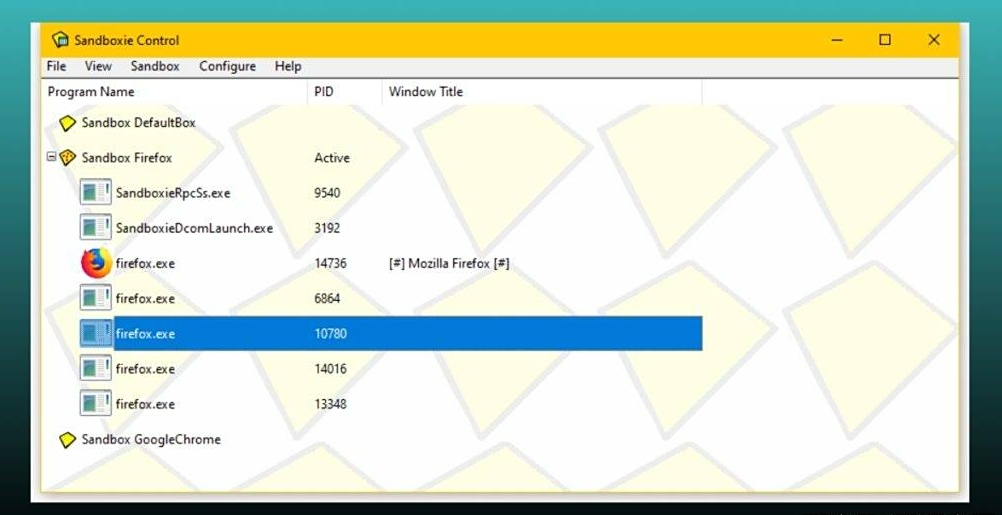怎么在电脑上登录两个微信账号?在信息爆炸的职场环境中,微信早已超越社交工具的范畴,成为工作协同的核心载体。当一个微信账号同时承载着客户咨询、同事沟通、领导指令和亲友消息时,消息流的混杂往往成为效率杀手。此时,在电脑上登录两个微信账号,便成了理顺工作节奏的关键选择。单一微信账号的信息混沌,正在悄无声息地吞噬工作专注力。早晨打开微信,客户的订单咨询、同事的方案修改意见、家人的日常叮嘱混杂在同一消息列表,稍不留意就可能漏掉重要的工作信息。切换聊天窗口时,需要在成百上千的对话框中反复检索,单是定位目标对话就可能消耗数分钟。更棘手的是,回复客户消息时突然弹出的亲友消息,极易让人陷入注意力碎片化的漩涡,导致工作节奏频繁中断。这时候就需要大家可以同时在电脑上登录两个微信账号了,相信大家都能的这项技术的重要性。
由此可见,在一个电脑上同时登录两个微信账号是重要的一项技能,可以帮助大家不错过任何一条重要的微信消息,所以今天小编将通过这篇文章为大家讲解3个电脑登录两个微信账号的办法,感兴趣的一定要试一试。
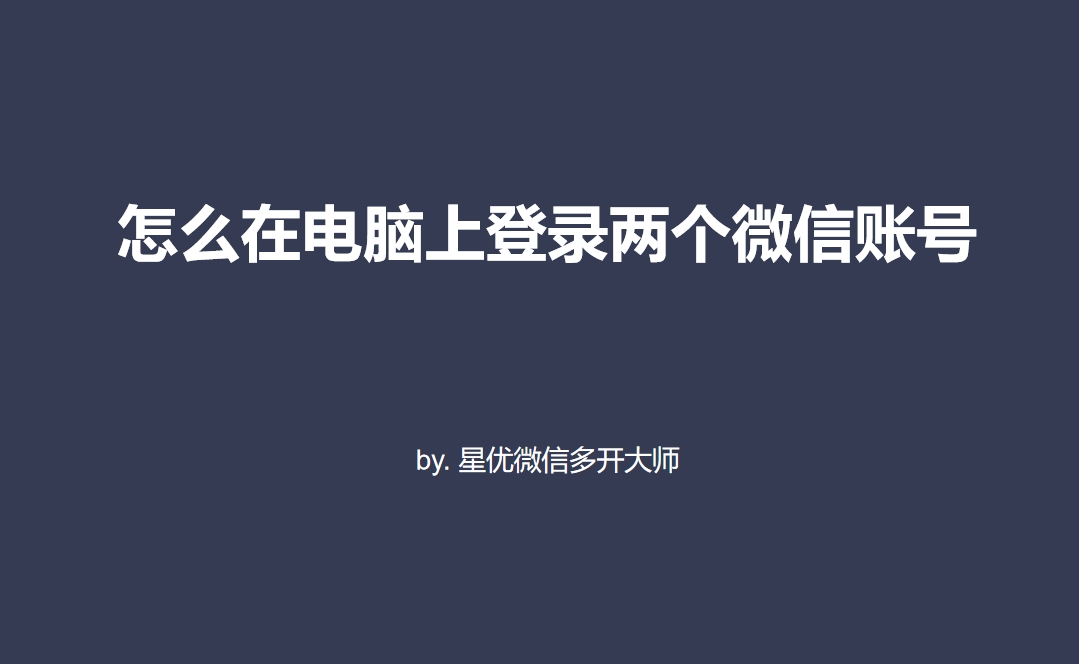
电脑登两个微信方法一:使用“星优微信多开大师”软件
软件下载地址:https://www.xingyousoft.com/softcenter/XYWeixin
步骤1,请打开电脑上的星优微信多开大师软件,当然这个软件是需要打开提前安装好的,安装过程比较简单,就不做过多介绍了。
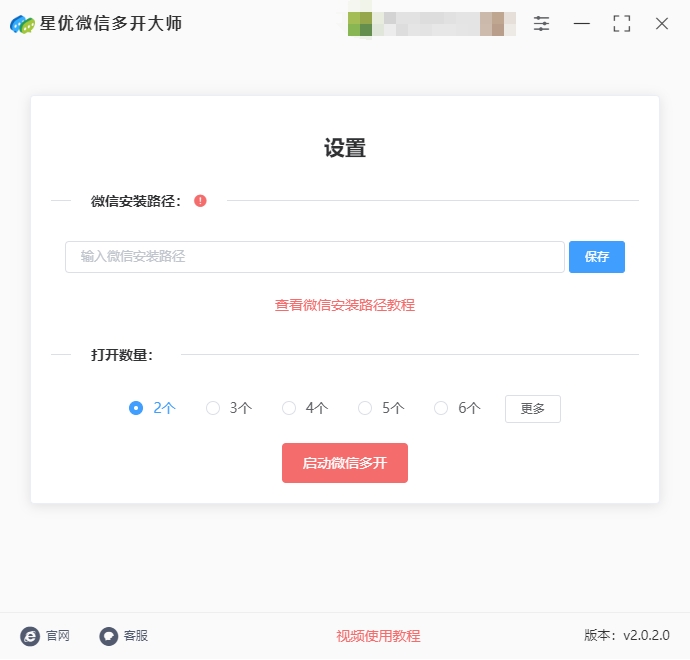
步骤2,这一步比较关键,需要大家在电脑上找到微信安装路径,并将路径保存到软件里,下面是具体的操作步骤:
① 找到电脑桌面上的微信图标,鼠标右键点击后会出现一个菜单,请在菜单里点击最下面的【属性】选项。
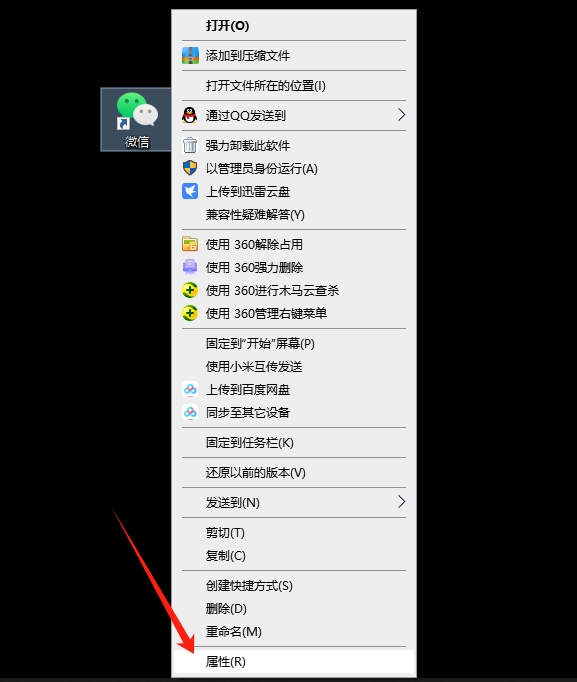
② 此时软件会立即将微信的属性窗口打开,里面“目标”栏的右侧就可以找到微信安装路径了,请复制它。
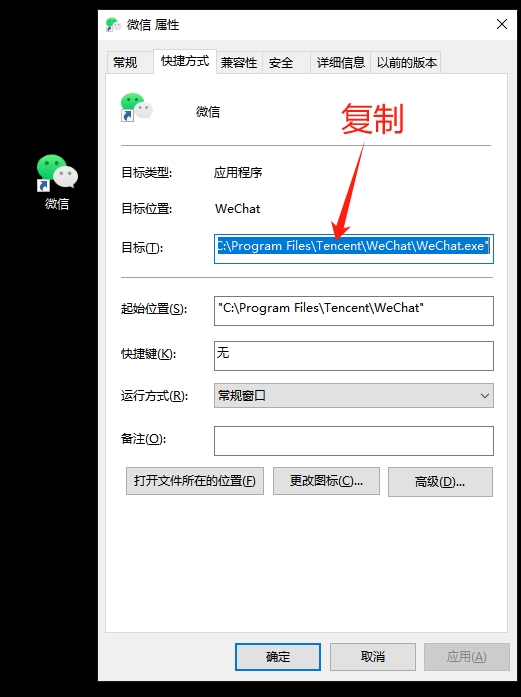
③ 将复制的微信安装路径粘贴到软件里,粘贴好之后还需点击右侧的【保存】按键,下次就不需要进行此步骤了。
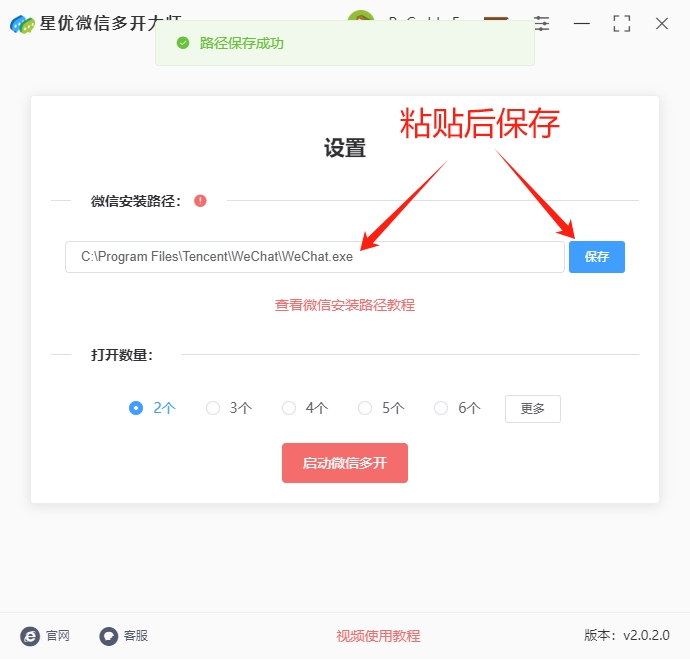
步骤3,随后设置打开数量(打开数量就是微信的登录数量),本次我们需要选择2;随后点击下方的【启动微信多开】红色按键。

步骤4,随后软件会立即打开两个微信登录窗口,两个窗口可能会重叠在一起,请用鼠标将它们拖动分开。从下图可以看到本次操作是成功的,通过微信扫码后我们就能登录两个微信账号了。
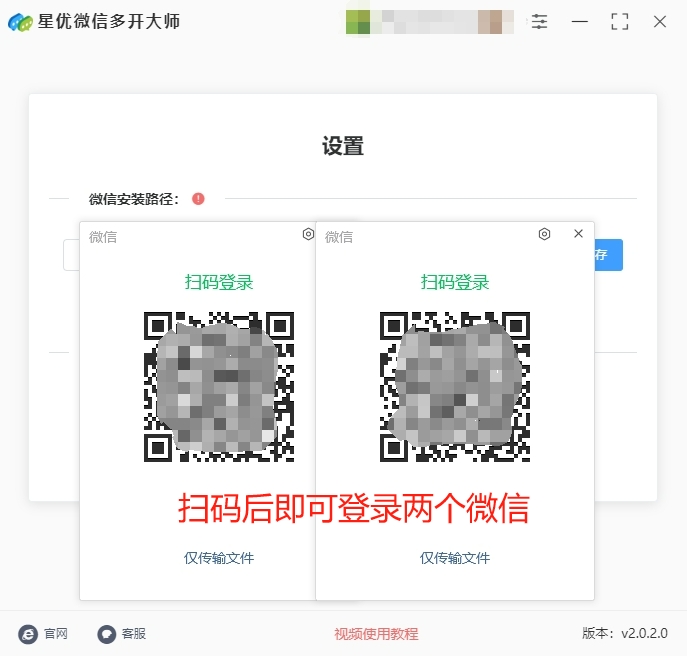
电脑登两个微信方法二:通过终端命令突破限制
通过终端命令突破限制登录两个微信账号的详细步骤(适用于 Mac 系统)
一、前期准备
确保电脑已安装微信客户端,且能正常登录单个账号(建议先退出当前登录的微信,避免冲突)。
熟悉 Mac 系统的 “访达” 和 “终端” 操作(终端可通过 Spotlight 搜索 “终端” 打开,快捷键:Command + 空格)。
二、具体操作步骤
步骤 1:复制微信执行文件并改名
① 打开 “访达”,点击左侧导航栏的 “应用程序”,找到 “微信” 图标。
② 右键点击微信图标,在弹出的菜单中选择 “显示包内容”(进入应用程序的内部文件结构)。
③ 依次打开文件夹路径:Contents → MacOS(此文件夹中存放微信的核心执行文件)。
④ 找到名为 “WeChat” 的文件(无后缀,类型为 “Unix 可执行文件”),按住 Option 键,同时拖拽该文件到当前文件夹(MacOS文件夹内),松开鼠标后会生成一个复制文件,系统默认命名为 “WeChat 副本”。
⑤ 右键点击复制出的 “WeChat 副本”,选择 “重命名”,将其改为 “WeChat1”(名称可自定义,如 “WeChat2”,但需与后续命令一致,建议用简单名称)。
步骤 2:获取文件路径并验证
右键点击改名后的 “WeChat1” 文件,按住 Option 键,此时菜单中会出现 “拷贝 WeChat1 为路径名称”,点击该选项(路径已复制到剪贴板)。
打开 “终端”,输入open (注意后面有空格),然后粘贴刚才复制的路径,按下回车。若能启动一个新的微信登录窗口,说明文件路径正确;若提示 “没有该文件或目录”,需重新检查文件名和路径是否正确。
步骤 3:通过终端命令启动两个微信实例
① 关闭刚才测试启动的微信窗口,回到终端。
② 输入以下命令(可直接复制粘贴,需替换路径为实际路径):
nohup /Applications/WeChat.app/Contents/MacOS/WeChat1 > /dev/null 2>&1 &
命令解析:nohup 确保关闭终端后微信仍能运行;/Applications/WeChat.app/Contents/MacOS/WeChat1 是复制文件的路径(需替换为实际路径);> /dev/null 2>&1 & 用于隐藏运行日志,让终端后台执行。
③ 按下回车后,终端会显示类似 [1] 12345 的进程编号(表示第一个额外微信实例启动成功)。
④ 此时电脑上会出现一个新的微信登录窗口,用第一个账号扫码登录(若之前已登录过,可能直接进入界面,需先退出原微信客户端)。
④ 重复步骤 2 中的命令(再次输入相同的终端命令并回车),会启动第二个额外微信实例,出现第二个登录窗口,用第二个账号扫码登录即可。
三、操作注意事项
路径准确性:若终端提示 “permission denied”(权限不足),需在命令前加sudo(如sudo nohup ...),输入电脑开机密码后执行(密码输入时无显示,输完回车即可)。
多开数量:重复执行命令可启动多个微信实例,但过多会占用系统资源,建议根据电脑配置控制数量(2-3 个为宜)。
关闭方式:关闭微信时,需在微信界面点击 “退出登录”,避免直接关闭窗口导致进程残留;若需强制关闭,可在终端输入kill 进程编号(如kill 12345),或通过 “活动监视器” 搜索 “WeChat” 并结束进程。
版本兼容性:微信客户端更新后,该方法可能失效,需重新复制文件并执行命令;若长期使用,可将命令保存为.sh脚本(如wechat_multi.sh),每次双击运行即可。
通过以上步骤,即可利用终端命令在 Mac 系统上实现微信多开,且两个账号独立运行、互不干扰。
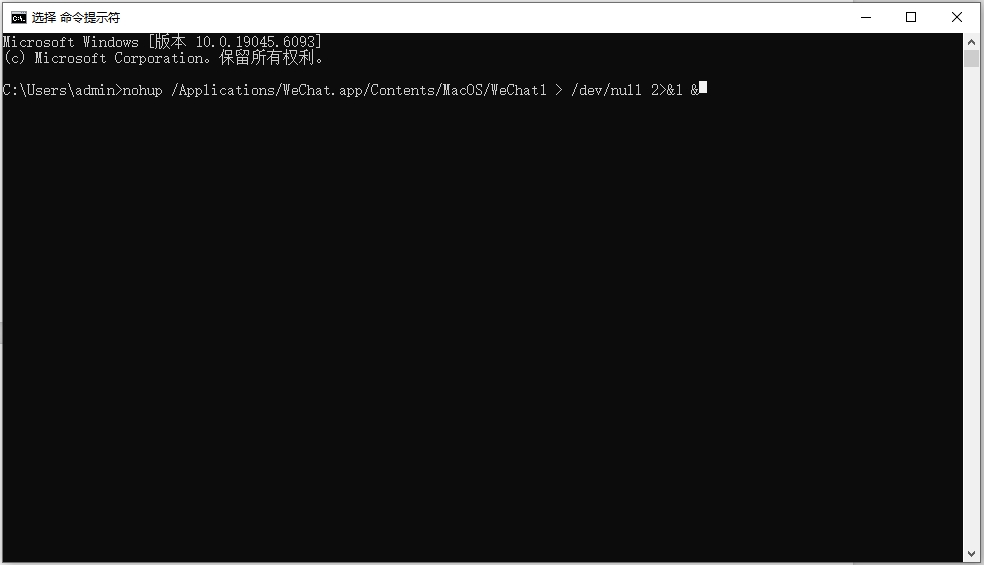
电脑登两个微信方法三:通过Sandboxie软件
Sandboxie是一款功能强大的开源沙盒软件,能够在系统中创建独立的虚拟环境,让应用程序在其中运行,实现与真实系统的隔离。利用 Sandboxie,我们可以轻松在电脑上登录两个微信账号,以下为你详细介绍操作流程。
一、安装 Sandboxie-Plus
双击安装程序进行安装。安装过程中,按照默认设置一步步点击 “下一步” 即可完成安装。安装完成后,电脑会自动运行 Sandboxie-Plus 程序。
二、登录第一个微信账号
① 找到电脑桌面上的微信快捷方式图标。
② 右键点击微信快捷方式,在弹出的菜单中选择 “在沙盒中运行”-“DefaultBox”。这一步会在Sandboxie创建的默认沙盒环境中启动微信。
③ 此时会弹出微信的登录界面,使用手机微信扫码登录第一个微信账号。登录成功后,该微信账号就会在 DefaultBox 沙盒环境中运行。
三、创建新沙盒并登录第二个微信账号
① 启动 Sandboxie-Plus 主程序(如果安装完成后未自动打开,可在开始菜单中找到并打开)。
② 在 Sandboxie-Plus 主界面中,点击菜单栏的 “沙盘”-“创建新沙盘”。
③ 在弹出的 “创建新沙盘” 对话框中,为新沙盘命名,例如 “WeChat2”,然后点击 “确定”。
④ 再次找到电脑桌面上的微信快捷方式图标,右键点击它,在弹出的菜单中选择 “在沙盒中运行”-“WeChat2”(即刚才创建的新沙盒)。
⑤ 新的微信登录界面会弹出,使用手机微信扫码登录第二个微信账号。
四、注意事项
① 网络连接问题:
如果在登录微信过程中遇到网络连接异常,可尝试在 Sandboxie-Plus 中对微信的网络权限进行设置。具体操作是在 Sandboxie-Plus 主界面中,右键点击对应的沙盒(如 DefaultBox 或 WeChat2),选择 “设置”,在弹出的设置窗口中找到 “网络访问” 选项卡,确保微信的网络访问权限已正确设置。若微信的聊天记录备份功能提示手机和电脑不在同一网络(实际已连接同一无线网络),可运行 wf.msc,在入站规则里对微信的可执行文件(一般路径为 C:\Program Files (x86)\Tencent\WeChat\WeChat.exe)增加允许公用网络和专用网络的规则 。
② 数据保存:
在沙盒环境中运行微信,微信产生的聊天记录等数据默认保存在沙盒内。若需要备份或导出聊天记录等数据,可在 Sandboxie-Plus 主界面中,右键点击对应的沙盒,选择 “浏览保存的内容”,找到微信的数据文件夹进行相应操作。
③ 软件兼容性:
确保你的微信客户端版本与 Sandboxie-Plus 兼容。若在使用过程中遇到微信闪退、无法启动等问题,可尝试更新微信客户端或 Sandboxie-Plus 至最新版本,或在相关技术论坛查找解决方案。
④ 资源占用:
虽然 Sandboxie-Plus 相对轻量,但同时运行两个微信账号及沙盒环境,仍可能占用一定系统资源。若电脑配置较低,可能会出现运行缓慢的情况。此时可关闭其他不必要的程序,以释放系统资源。
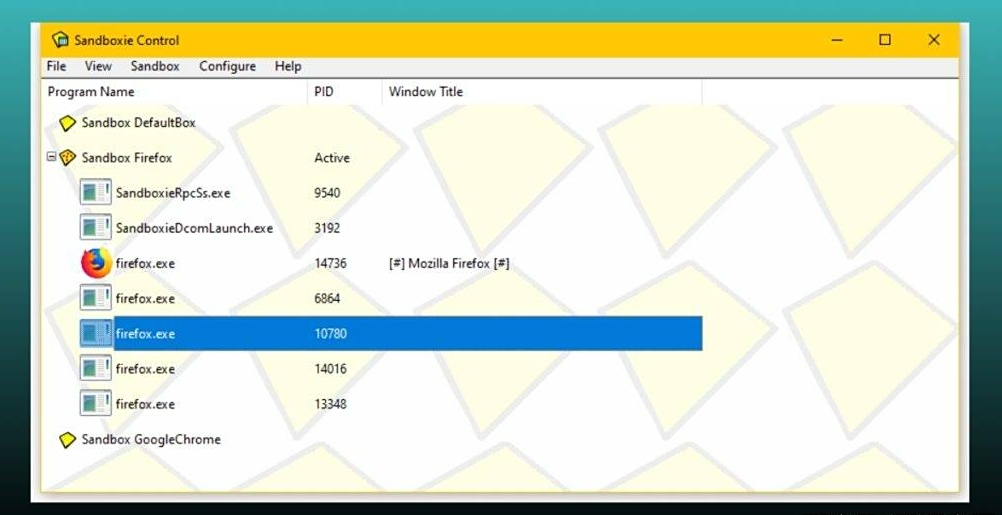
双账号登录的核心价值,在于建立清晰的信息分流机制。将客户对接、业务沟通等工作场景剥离到专门的微信账号,用另一个账号保留私人社交,这种物理隔离能带来心理层面的专注暗示。当工作微信的消息提示响起时,大脑会自动切换到职业模式,减少私人事务的干扰;而处理完工作后,关闭工作账号即可实现心理上的 “下班”,避免工作与生活的边界持续模糊。对多角色职场人而言,双账号登录更是协同效率的催化剂。外贸从业者需要同时对接国内供应链和海外客户,两个账号可分别设置对应的快捷回复和标签体系;项目负责人既要跟进团队进度,又要向管理层汇报,双账号能避免内部沟通的随意性与外部汇报的严谨性产生冲突。电脑端的双窗口并行,更让跨账号信息迁移变得简单 —— 复制工作账号中的订单数据,直接粘贴到另一个账号的统计表格中,省去手机与电脑间的反复切换。在远程协作常态化的今天,效率提升往往藏在这些细微的工具优化中。两个微信账号在电脑屏幕上的并行,不仅是消息的分流,更是工作逻辑的梳理。它让每一次沟通都更具针对性,每一段工作时间都更少被切割,最终在无形中为职场人释放出更多可用于深度思考的精力 —— 这或许正是数字时代最珍贵的效率红利。关于“怎么在电脑上登录两个微信账号?”的解决办法就全部介绍完毕了,学会后的小伙伴请记得点赞支持一下。